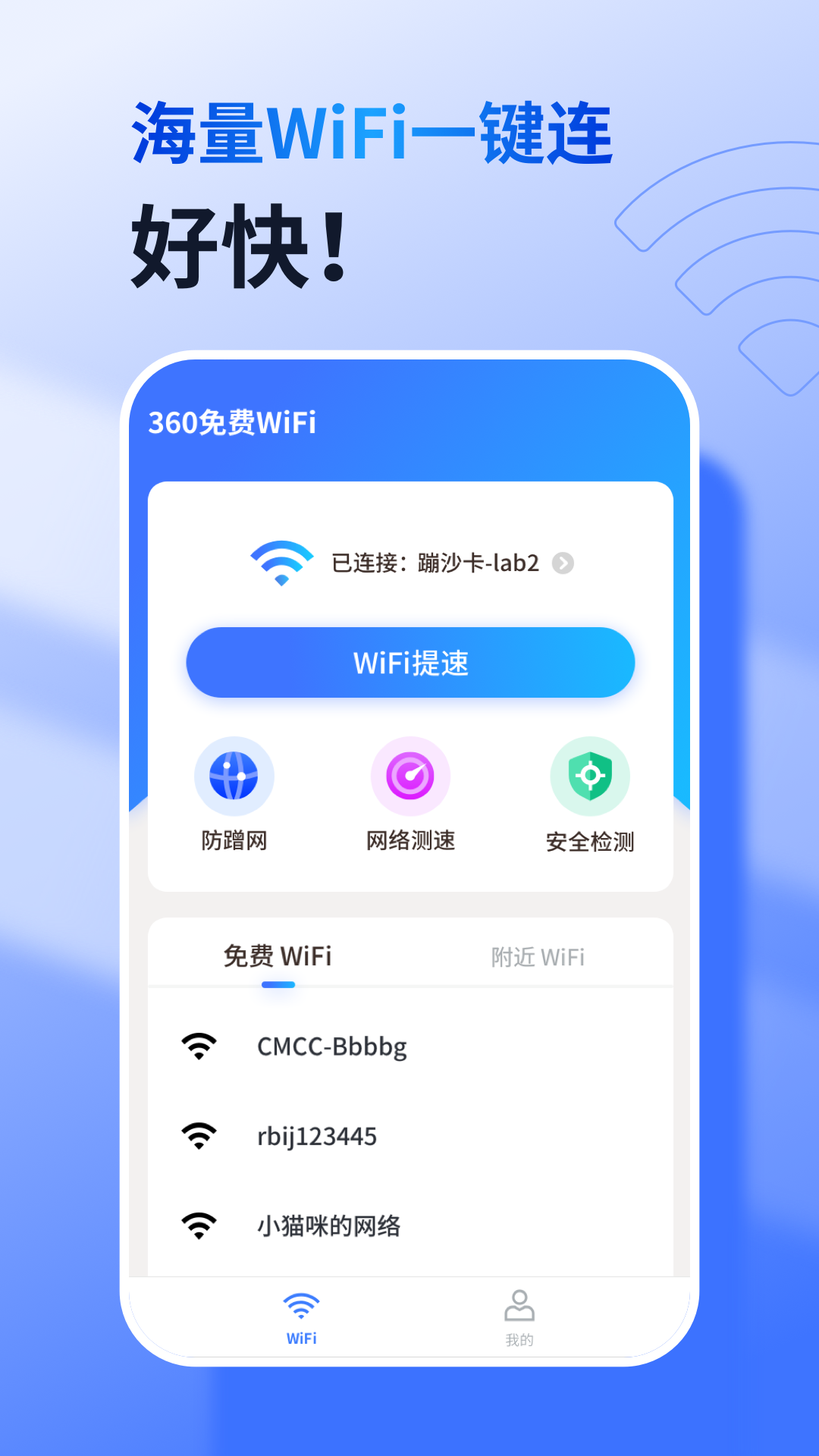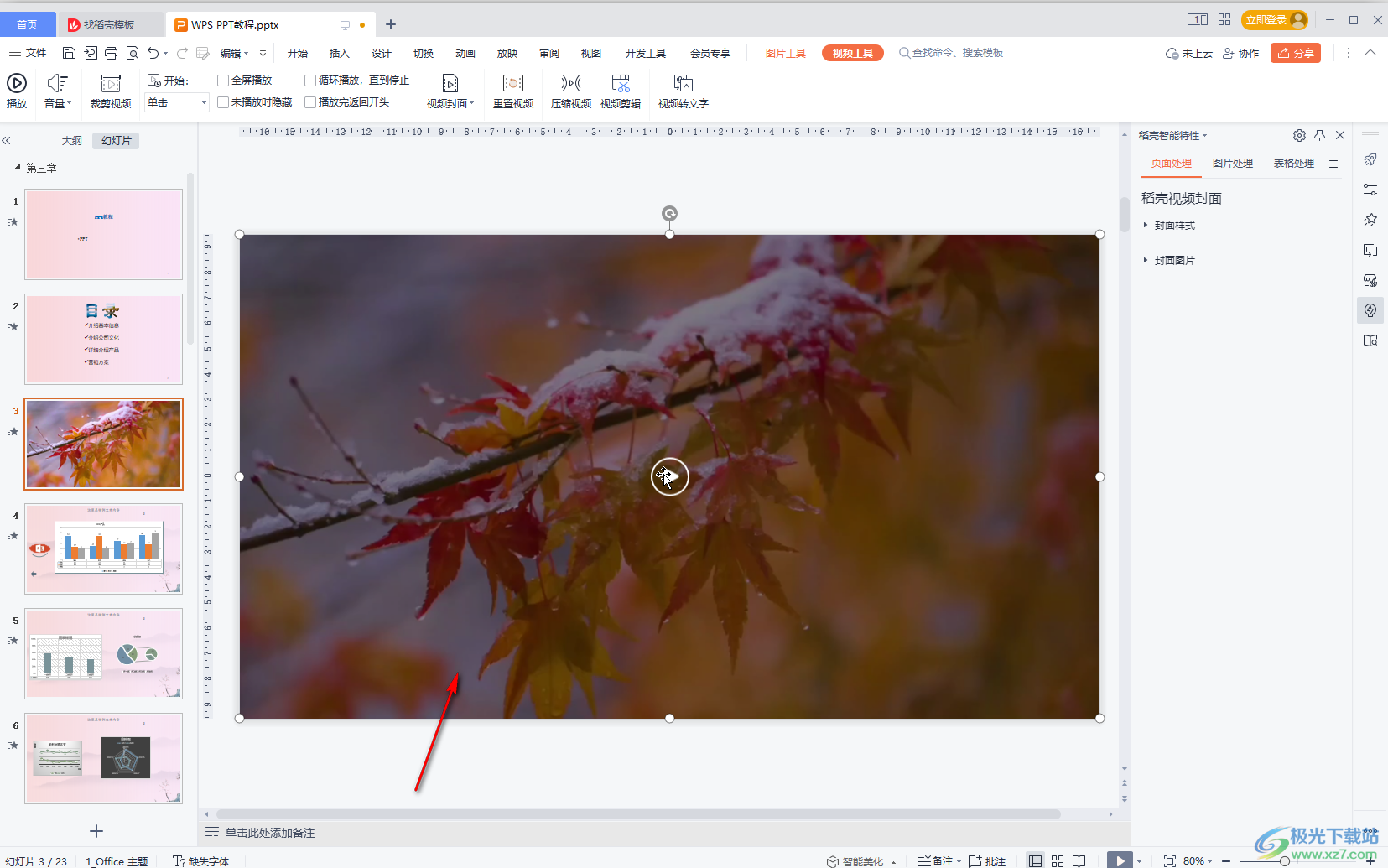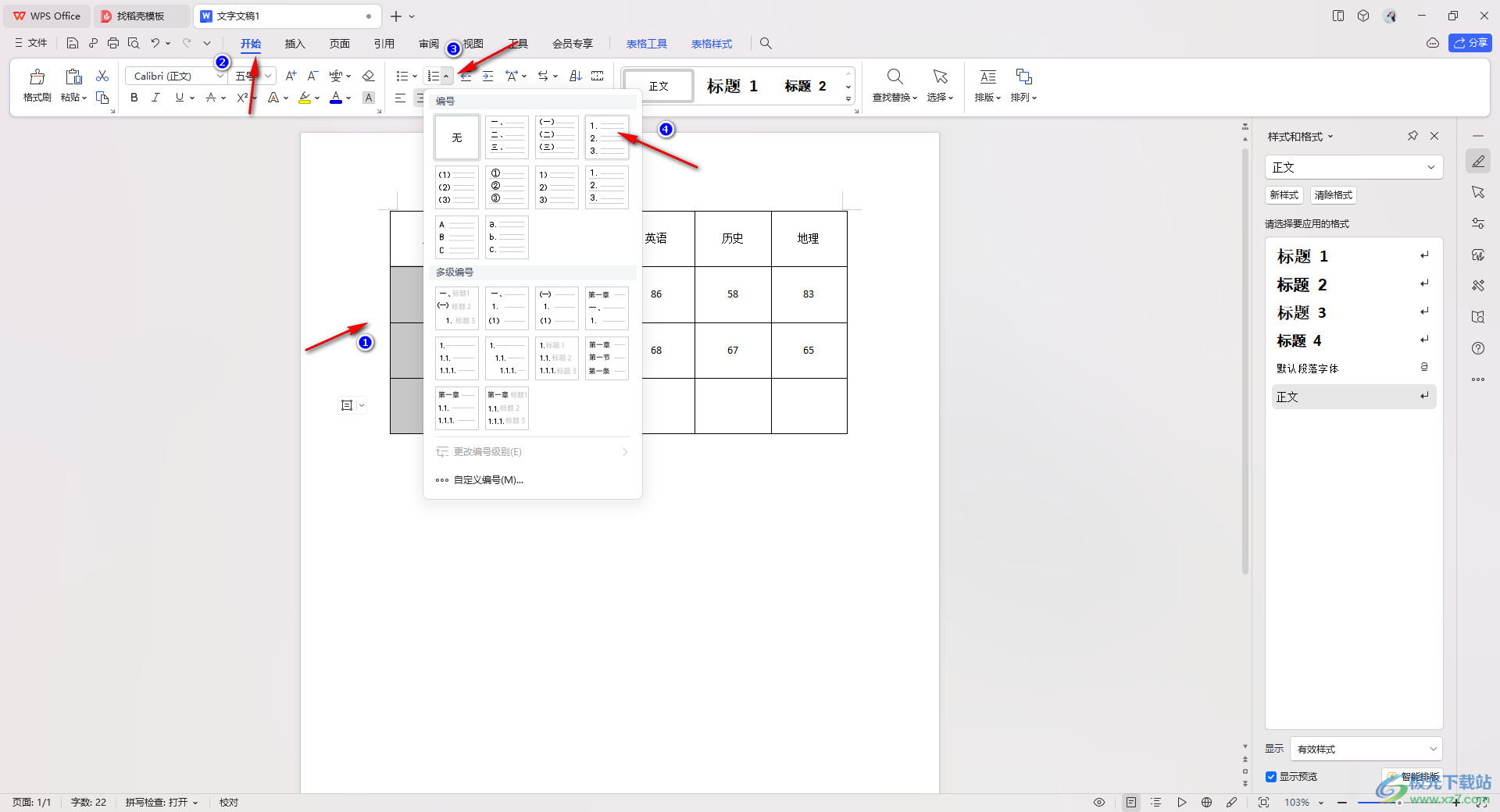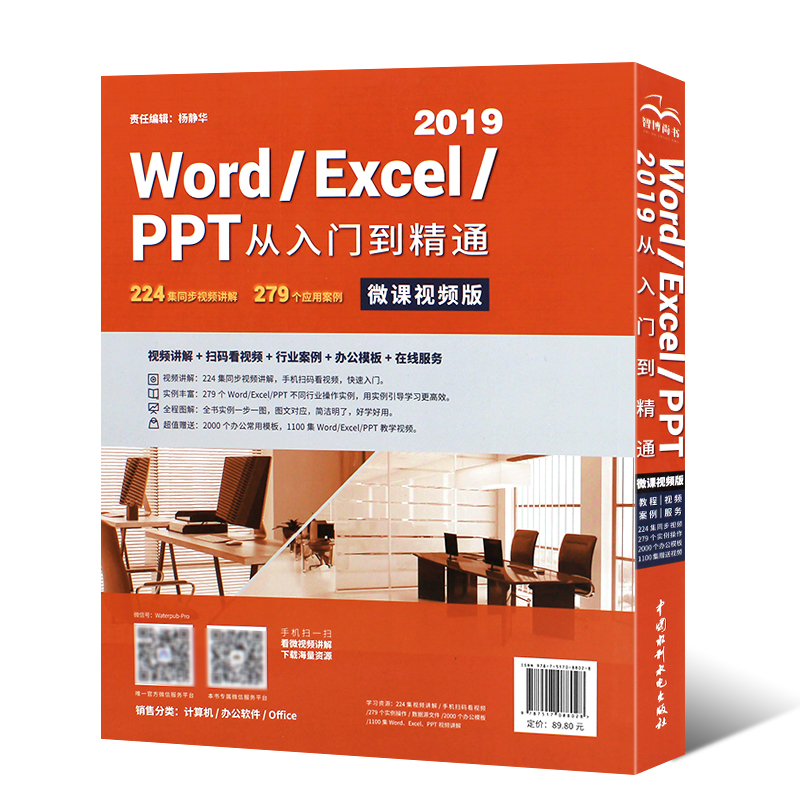为您的 WPS Office for Mac 下载并安装免费字体,主要通过访问可信的字体资源网站(如Google Fonts、思源字体系列)获取字体文件(通常是.ttf或.otf格式),然后在Mac系统中使用“字体册”应用进行安装。安装后,重启WPS Office即可在字体列表中找到并使用新字体,从而丰富您的文档视觉表现力,解决字体缺失问题。
文章目录
哪里可以找到优质的WPS免费字体?
为您的WPS文档寻找合适的字体时,选择可靠且资源丰富的平台至关重要。这不仅能确保字体的质量,还能规避潜在的版权和安全风险。优质的字体资源通常提供清晰的授权说明、完整的字符集以及多种字重选择,能够满足从日常办公到专业设计的各种需求。
推荐的免费字体资源网站
许多网站提供高质量的免费字体,它们是设计师、学生和办公人员的宝贵资源。这些平台通常会对字体进行筛选,并提供便捷的预览和下载功能。以下是一些广受好评的字体资源网站,您可以在这些地方为您的WPS Office寻找到心仪的字体。
| 网站名称 | 主要特点 | 适合场景 |
|---|---|---|
| Google Fonts | 由谷歌提供,所有字体均开源,可免费商用,提供强大的筛选和配对建议。 | 网页设计、商业演示文稿、学术论文。 |
| Adobe Fonts (思源系列) | Adobe与谷歌合作开发,特别是思源黑体和思源宋体,完美支持中日韩字符,字重齐全。 | 需要处理多语言文档、长篇阅读材料、专业排版。 |
| Font Squirrel | 以收录“100%免费商用”字体而闻名,质量筛选严格。 | 商业项目、品牌设计、营销材料。 |
| 站长字体 | 专注于中文字体,收录了大量可免费商用的中文字体,分类清晰。 | 中文海报设计、新媒体内容创作、个人作品集。 |
如何辨别字体的授权范围?
在下载任何字体之前,务必仔细阅读其授权协议。字体授权通常分为几种类型:个人使用(Personal Use)和商业使用(Commercial Use)。个人使用通常指非盈利性质的个人项目,如学生作业或个人博客。而商业使用则涵盖所有可能产生商业利益的活动,如公司Logo、产品包装、广告宣传等。
授权信息通常在下载页面的显著位置或包含在下载的压缩包内的`LICENSE.txt`或`README.md`文件中。忽略授权协议可能会导致严重的版权纠纷。因此,养成下载前检查授权的好习惯,是每一位WPS用户的必修课。
如何在Mac上为WPS Office安装新字体?
在Mac操作系统上为WPS Office添加新字体是一个非常直接的过程。macOS拥有一个名为“字体册”的内置工具,专门用于管理系统中的所有字体。一旦字体被添加到系统中,所有支持标准字体库的应用程序,包括我们功能强大的 WPS Office for Mac,都能够自动识别并使用它。
详细步骤:通过“字体册”安装
请按照以下步骤,轻松地将下载好的字体安装到您的Mac上:
-
下载并解压字体文件: 从您选择的字体网站下载字体,它通常是一个`.zip`压缩包。双击解压后,您会看到以`.ttf` (TrueType Font) 或`.otf` (OpenType Font) 结尾的字体文件。
-
打开字体文件: 双击您想要安装的`.ttf`或`.otf`文件。这时,系统会弹出一个字体预览窗口。
-
安装字体: 在预览窗口的右下角,您会看到一个“安装字体”的按钮。点击它,字体就会被自动复制到系统的字体库中,“字体册”应用也会随之打开并显示新安装的字体。
-
批量安装(可选): 如果您有多个字体文件需要安装,可以将它们全部选中,然后拖拽到“字体册”应用的字体列表区域,即可实现批量安装。
验证字体是否在WPS Mac版中生效
完成字体安装后,最后一步是确认它可以在WPS Office中正常使用。如果WPS Office在字体安装时已经处于打开状态,您需要完全退出并重新启动WPS Office(包括文字、表格和演示组件)。
重启后,打开任意一个WPS文档,在顶部的工具栏中点击字体下拉菜单。在字体列表中滚动查找或直接输入新安装字体的名称,您应该就能找到并应用它了。WPS Office for Mac 与macOS的字体管理系统无缝集成,确保您安装的任何标准字体都能即时调用,为您的创作提供无限可能。
为什么我的WPS文档字体显示不正确?
有时,您可能会遇到打开一份WPS文档时,字体显示为乱码、被替换成默认字体,或提示“缺少字体”的情况。这通常是因为创建该文档的设备上安装了您的电脑所没有的特定字体。理解这些问题背后的原因,可以帮助您快速找到解决方案。
常见字体问题及其解决方案
字体显示问题是跨设备、跨平台办公中常见的挑战。以下是一些典型的问题及其处理方法,能帮助您恢复文档的原始外观。
| 常见问题 | 可能原因 | 解决方案 |
|---|---|---|
| 字体被替换 | 当前设备缺少文档所用的字体,WPS会自动使用系统默认字体(如宋体或黑体)替代。 | 根据WPS的字体缺失提示,上网搜索并下载安装对应的字体。 |
| 显示为乱码 | 字体文件损坏,或文档编码与系统不兼容。 | 重新下载并安装字体文件。尝试在WPS中将文档另存为其他格式再打开。 |
| 部分字符无法显示 | 所使用的字体字符集不完整,缺少某些生僻字或特殊符号。 | 更换为字符集更全的字体,如思源黑体或系统自带的苹方字体。 |
跨平台协作时的字体注意事项
当您需要与使用Windows或其他操作系统的同事协作时,为了确保文档在不同设备上拥有一致的视觉效果,最佳实践是使用通用字体。这些字体是主流操作系统(macOS, Windows)预装的,例如Arial, Times New Roman, 微软雅黑, 苹方等。
如果必须使用特殊字体,建议在分享文件时,将文档导出为PDF格式。PDF会将字体信息嵌入文件内部,从而保证任何人在任何设备上打开看到的都是完全相同的设计和排版。WPS Office for Mac 提供了强大的PDF导出功能,能完美保留您的字体和格式。
哪些免费字体值得推荐给WPS用户?
字体的选择直接影响文档的专业度和可读性。不同的场景需要不同风格的字体来传递恰当的情感和信息。这里为您推荐一些在不同场合下表现优异的免费字体。
适用于正式文档的字体
对于商业报告、学术论文、简历或官方通知等正式文件,字体的选择应以清晰、易读、专业为首要标准。无衬线字体(Sans-serif)和衬线字体(Serif)是这类文档的主流选择。
-
思源黑体 (Source Han Sans): 现代、清晰的无衬线字体,字重选择丰富,从极细到特粗一应俱全,非常适合用作标题和正文,确保在屏幕和打印中都有出色的可读性。
-
思源宋体 (Source Han Serif): 优雅的衬线字体,带有传统书卷气,适合用于长篇正文阅读,能够提供舒适的阅读体验,尤其适用于需要体现严谨和文化感的文档。
-
阿里巴巴普惠体: 一款专为商业场景打造的现代字体,字形简洁有力,开放免费商用,非常适合用于企业演示文稿和品牌宣传材料。
适用于创意设计的字体
在海报、邀请函、社交媒体图片或个人作品集中,您需要更具表现力和个性的字体来吸引眼球。手写体、艺术字体或具有独特设计感的字体是理想选择。
-
站酷快乐体: 字形活泼、充满童趣,适合用于儿童相关产品、节日贺卡或轻松愉快的宣传设计。
-
霞鹜文楷 (LXGW WenKai): 一款优美的开源楷体,笔触流畅自然,既有传统书法的韵味,又适应现代屏幕显示,适合用于引言、诗歌或需要传递人文气息的设计。
-
Pacifico: 一款流畅圆润的英文手写字体,风格复古且友好,常用于Logo设计、标题或需要营造轻松氛围的场合。
使用免费字体需要注意什么?
虽然免费字体资源丰富,但在享受便利的同时,也必须警惕其中隐藏的版权和安全问题。负责任地使用字体,不仅是对创作者劳动的尊重,也是保护自己免受法律和技术风险的必要措施。
版权风险:个人使用 vs. 商业使用
免费字体最大的陷阱在于其授权条款。许多字体被标记为“免费”,但这可能仅限于“免费供个人使用”。如果您在商业项目(例如公司logo、产品广告、用于销售的商品等)中使用了仅限个人使用的字体,就可能面临字体设计公司的侵权诉讼,导致高额赔偿。
核心要点:在使用任何下载的字体前,务必找到并阅读授权文件。如果不确定是否可以商用,宁可选择明确标注“100%免费商用”或采用开源字体协议(如SIL Open Font License)的字体,例如Google Fonts上的所有字体。
安全风险:如何避免下载恶意软件
从不知名或信誉不佳的网站下载字体文件存在安全风险。恶意的行为者可能会将病毒或恶意软件捆绑在字体文件中。一旦安装,这些恶意软件可能会窃取您的个人信息或损坏您的系统。
安全建议:
-
坚持使用信誉良好的网站: 始终从上文推荐的Google Fonts、Adobe Fonts等知名平台下载字体。
-
检查文件扩展名: 确保您下载的是标准的字体文件格式,如`.ttf`, `.otf`, 或`.woff`。警惕`.exe`或其他可执行文件。
-
保持系统安全: 确保您的macOS系统和杀毒软件保持最新状态,能有效抵御已知的安全威胁。